Харилцахын жагсаалт, хуулга автомат татах
Шинэчилсэн:2025/05/30 Унших:10 мин 37 сек
Харилцахын жагсаалт, харилцахын хуулга оруулах аргууд
Dayansoft ERP системийн цэс: Мөнгөн хөрөнгө - Харилцах жагсаалт
Энэ цонхонд системийн бүх модуль, цонхноос харилцахын данс сонгож журнал бичилт хийсэн бүх гүйлгээг жагсаалтаар харуулна. Жагсаалтын Баримт багананд аль цонхоор хийгдсэн болохыг харуулах бөгөөд засах үед бүртгэл хийсэн цонхыг дуудна.
Харилцахын баримтыг дараах аргуудаар оруулах боломжтой.
1. Интеграци холболт хийсэн дараах банкнаас шууд татах
- Голомт (Интернет банкны эрхээр шууд татна, гэрээ байгуулахгүй.)
- Хаан (Corporate gateway үйлчилгээний гэрээ байгуулаад, тохиргоо хийгээд цаашид пинкодоор татна.)
- Хас (Corporate gateway үйлчилгээний гэрээ байгуулаад, тохиргоо хийгээд татна. Мөн VPN tunnel үүсгэх шаардлагатай тул тусгай сервер, технологийн нэмэлт шаардлагатай.)
- Ариг (Corporate gateway үйлчилгээний гэрээ байгуулаад, тохиргоо хийгээд татна. Мөн VPN tunnel үүсгэх шаардлагатай тул тусгай сервер, технологийн нэмэлт шаардлагатай.)
- Бусад банк холболт хийгдээгүй тул Excel файлаар дамжуулж импортлоно.
2. Excel файлаас импортлох
Интернет банкны хуулгаа excel файлаар гаргаж, темплэйтийн дагуу олноор импортлож
3. Мөнгөн хөрөнгийн цонхоор баримт шивэх
Мөнгөн хөрөнгө - Харилцахын орлого, Харилцахын зарлага цонхоор баримт бүрийг шивэх
4. Бусад баримтын журналаас баримт үүсгэх
Dayansoft ERP системийн аль ч цонхонд Журнал үүсгэхдээ Харилцах данс сонгож журнал холбох. Өөрөөр хэлбэл, Санхүү бүртгэл - Журнал бичилт цонхонд шивэх эсвэл олноор импортлоход үүснэ.
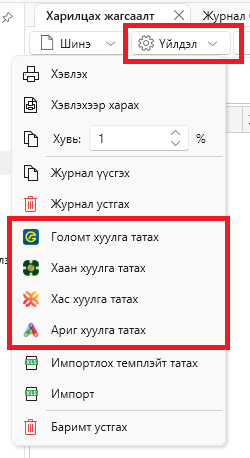
Голомт банкны дансны хуулга татах
Dayansoft ERP систем 2021.12-р сард Голомт банкны Open bank interface-тэй холболт хийснээр www.egolomt.mn -р нэвтрэхгүйгээр шууд Голомт банкны дансны хуулгыг автомат татах боломжтой болсон. Одоогоор зөвхөн дансны хуулга татах үйлчилгээ холбогдсон бөгөөд бусад үйлдлийг хийх боломжгүй.
Голомт хуулга татах тохиргоо, алхам:
- WebView2 Runtime програмыг https://tinyurl.com/WebView2Runtime линкээс татаж суулгана.
- Microsoft Edge browser байхгүй бол https://tinyurl.com/MSEdgeBrow линкээс татаж суулгана. Суусан бол шаардлагагүй.
- Dayansoft ERP системд нэвтрэнэ. Хэрвээ 1, 2-р алхмыг хийхээс өмнө системд нэвтэрсэн бол хаагаад ахин нэвтэрнэ.
- Мөнгөн хөрөнгө -> Харилцах жагсаалт цонхноос
- a. Хуулга татах Голомтын дансаа сонгоно
- b. Хуулга татах хугацаа оруулна.
- Үйлдэл -> Голомт банкаас хуулга татах дарна.
- www.egolomt.mn -д нэвтэрдэг нэр, нууц үг оруулаад васко төхөөрөмжийн код оруулна.
- Ингэснээр хуулга автомат татагдана.
Анхаарах зүйлс:
- Санхүү бүртгэл - Данс код - Тохиргоо - Мөнгөн хөрөнгө цонхонд Голомтын харилцах дансны хувьд хойш нь гүйлгээд "Банк, IBAN prefix, Банк данс дугаар" оруулсан байх
- 4 b алхамд оруулсан хуулга татаж буй хугацаагаар харилцахын гүйлгээ хийгдсэн байх.
- Сүүлийн 12 сарын хуулга татах боломжтой.
- Хувь хүний дансны хуулга татах боломжгүй.
"The remote server returned an error: (500) Internal Server Error." алдаа заах тохиолдлууд:
- Хэрвээ дээрх алхам, тохиргоо хийгдээгүй байгаа тохиолдолд
- Хугацаагаа буруу оруулсан тохиолдолд
- Дээрх алхмын дагуу тохиргоо хийсэн, хуулга хэвийн татдаг болсны дараа энэ алдаа зааж байгаа тохиолдолд Голомт банкны сервис түр хугацаанд ажиллахгүй болсон байх магадлалтай ба түр хугацаанд хүлээгээд дахин оролдох болон Голомт банкны 1800-1646 утсаар холбогдож лавлана уу.
Анхаарах зүйл:
- Дансны хуулга татах үед гүйлгээний утгаас тоон төрлийн утгаар шүүж Харилцагч байгууллагыг автомат олж бөглөдөг. Хэрвээ гүйлгээний утга дээрээ харилцагчийн код, ТТД, регистрээ оруулсан тохиолдолд харилцагчийг олж бөглөх боломжтой гэсэн үг. Анхаарах зүйл: Харилцагчийн код нь гүйлгээний утга дахь тоон утгатай тохирсон тохиолдолд бөглөдөг тул он сар өдөртэй тохиолдолд тухайн оруулсан утга нь харилцагчийн кодтой таарсан үед андуурал үүсэхийг анхаарна уу. Энэ тохиолдолд харилцагчийн кодоо давхцахгүй байдлаар засч оруулах нь зохимжтой. Жишээ нь, 2022 2023 гэх мэт кодтой харилцагч нь онтой давхцах тохиолдол үүсдэг.
Хаан банкны дансны хуулга татах
Dayansoft ERP систем 2022.01-р сард Хаан банкны Corporate gateway-тэй холболт хийснээр https://e.khanbank.com/ -р нэвтрэхгүйгээр шууд Хаан банкны дансны хуулгыг автомат татах боломжтой болсон. Өөрөөр хэлбэл, та хаан банкны дансанд орсон орлого, данснаас гарсан зарлагын гүйлгээг Dayansoft ERP системээс гараар нэг бүрчлэн шивэх, excel файлаар дамжуулж импортлохгүйгээр шууд банкнаас автомат татаж оруулах боломж гэсэн үг. Одоогоор зөвхөн дансны хуулга татах үйлчилгээ холбогдсон бөгөөд бусад үйлдлийг хийх боломжгүй.
Дараах алхмын дагуу 1 удаа гэрээ байгуулж, тохиргоо хийнэ.
Алхам 1: Хэрэглэгч та урьдчилж өөрт ойр Хаан банкны салбар дээр очин гэрээ байгуулах, эсвэл вебсайтаар [email protected] мэйлээр онлайнаар хүсэлтээ өгч ба Username болон password авна. Хаан банкинд очиж гэрээ байгуулахад дараах бичиг баримтыг бүрдүүлэх шаардлагатай:
-
Хаан банкинд Corporate gateway харилцах дансны хуулга татах үйлчилгээнд бүртгүүлэх албан хүсэлт
-
Байгууллагын гэрчилгээ
-
Байгууллагын дүрэм
Програм хангамж хариуцсан компаний мэдээлэлд дараах мэдээллийг бөглөөрэй.
-
Мэйл: [email protected]
-
Утас: 75103333
Гэрээ байгуулаад имэйлээр Consumer key, Secret key авах ба анхаарах зүйл гэвэл Эрхийн түвшин дээр Тестийн эрх гэж байвал Бодит орчны эрх авах тухай хариу мэйл илгээж бодит орчны эрхээ аваарай. Эрхийн түвшин нүдэнд Бодит эрх гэсэн текст байдаг.
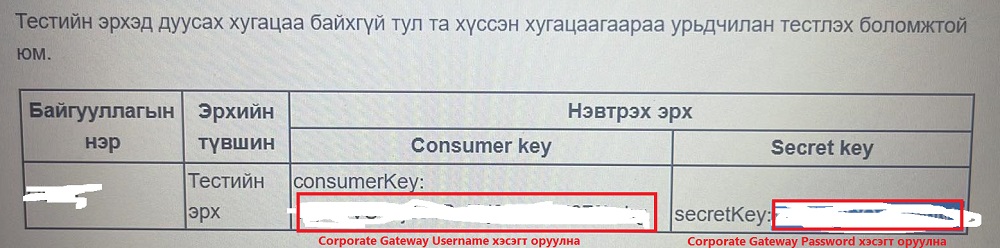
Алхам 2:
Dayansoft ERP системд нэвтэрч Санхүү бүртгэл - Данс код - Тохиргоо - Мөнгөн хөрөнгө цонхонд Хаан банкны харилцах дансны хувьд "IBAN prefix, Банк данс дугаар" оруулсан байх, банкинд багананд ХААН банк сонгох тохиргоог зөвхөн 1 удаа хийнэ.
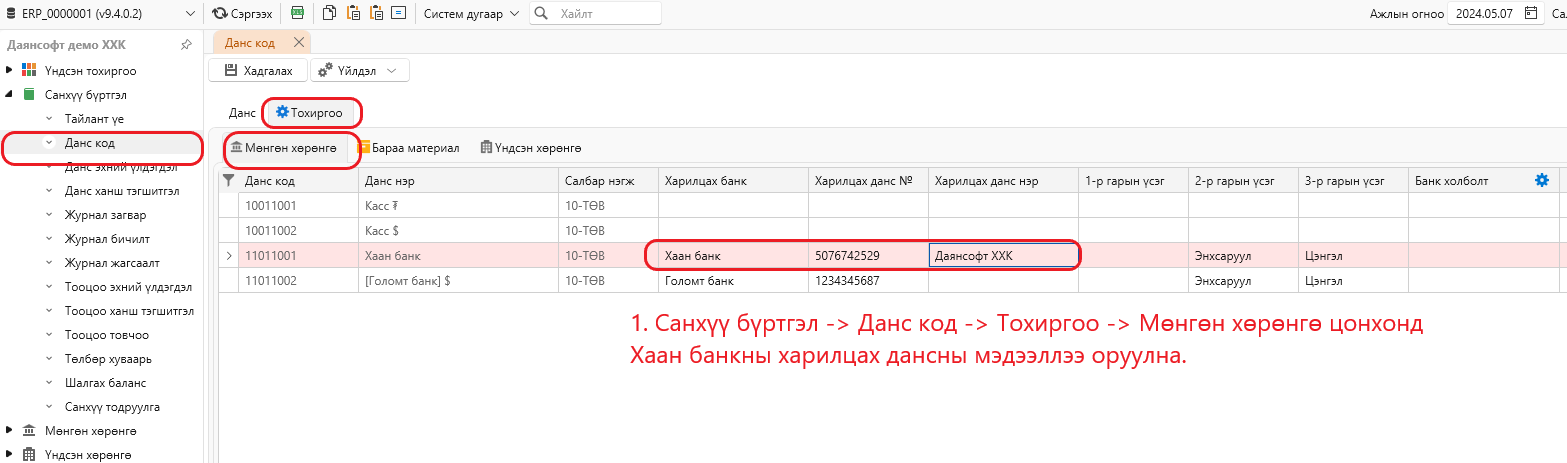
Дансны хуулга татах хэсэгт 1-р алхмын дагуу авсан Consumer key, Secret key-г Username, Password хэсэгт оруулж дараа хуулга татахдаа ашиглах 6 оронтой нууц пин код үүсгэж Хадгалах товч дарна.

Хуулга татах алхам дараалал:
- Мөнгөн хөрөнгө - Харилцах жагсаалт цонхноос
- a. Хуулга татах Хааны дансаа сонгоно.
- b. Хуулга татах хугацаа оруулна.
- Үйлдэл - Хаан хуулга татах товч дараад Алхам 2-т тохируулсан пин кодоо оруулж хуулга татна. Харилцахын хуулга татах пин код мартсан тохиолдолд Алхам 2-н дагуу дахин Дансны хуулга татах тохиргоог хийж шинэ пин код үүсгэнэ.
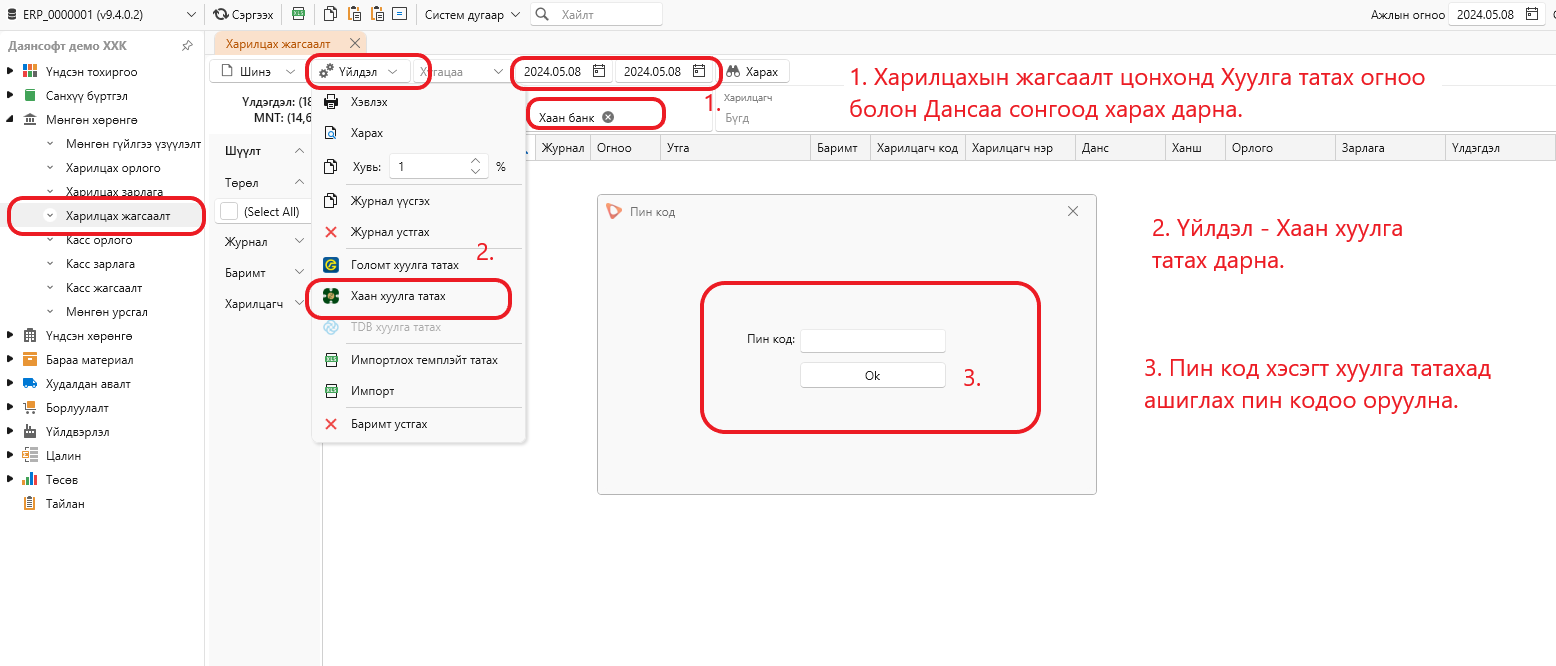
Анхаарах зүйл:
- Хэрвээ Алхам 2-н дагуу тохиргоо хийгээгүй бол "Санхүү бүртгэл - Данс (Тохиргоо) - [Дансны хуулга татах] тохируулаагүй байна!" алдааны мессэж харуулна.
-
"No application is associated with the specified file for this operation." алдаа зааж байгаа тохиолдолд та бодит орчны эрхээр бус банкнаас үүсгэсэн тестийн эрхээр татаж байна гэсэн үг. Банкнаас ирсэн мэйлийг шалгавал "Холбогдох эрх Эрхэм харилцагч танд энэ өдрийн мэндийг хүргэе,
Корпорэйт Гэтвэйн үйлчилгээний холболтын эрхүүдийг хүргүүлж байна. Та холболтын гарын авлагатай https://bit.ly/KB-CGW линкээр орж танилцана уу.
Та бүхэн тестийн эрхээрээ сайтар тестэлж үзсэний дараа бодит эрхээ ашиглахыг зөвлөж байна.
Тестийн эрхэд дуусах хугацаа байхгүй тул та хүссэн хугацаагаараа урьдчилан тестлэх боломжтой юм." гэсэн test эрх болох тухай мэйл байгаа. Энэ тохиолдолд та тухайн мэйлд "Бодит орчны эрхээ авах тухай" хариу илгээж шинэ Consumer key, Secret key авсны дараа хуулгаа татна уу.
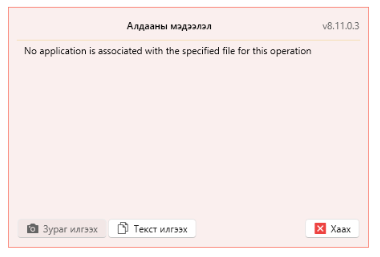
Банкны дансны хуулга excel файлаас импортлох:
Corporate gateway эсвэл Open bank интеграци холболт хийгдээгүй арилжааны банкны дансны хуулгыг excel файлаас олноор импортлон оруулах боломжтой.
- Мөнгөн хөрөнгө - Харилцахын жагсаалт - Үйлдэл - Импорт темплэйт татах дарж темплэйтээ татаж авна.
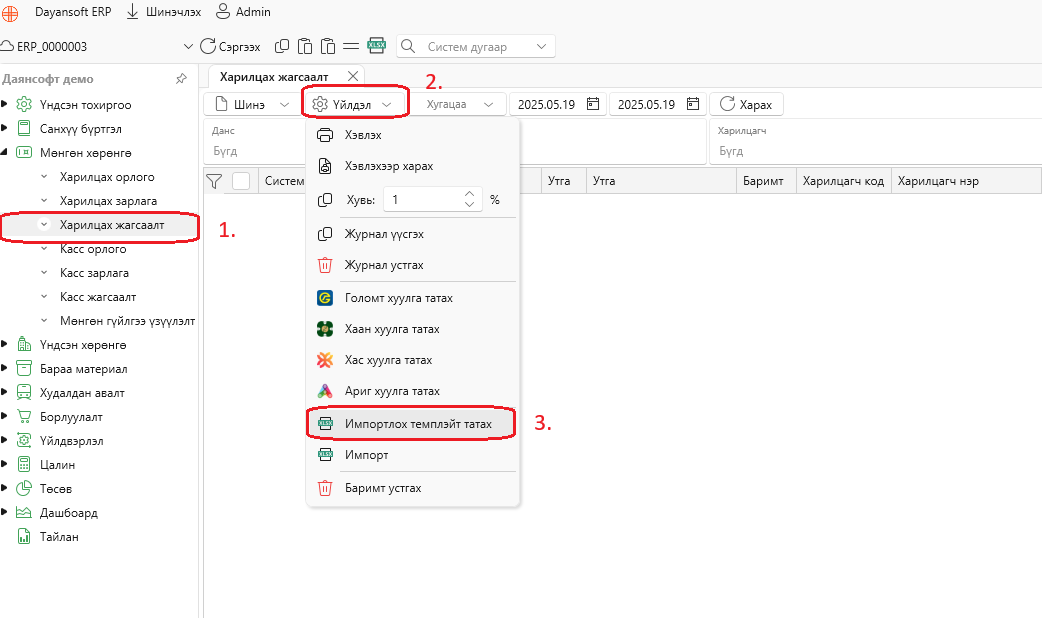
- Татсан темплэйт дээр хуулгын мэдээллээ интернет банкнаасаа татаад тохирох багананд нөхөж оруулна. Харилцагч нэр хэсэгт Dayansoft ERP системд оруулсан харилцагчийн нэрийг ижил, зөвөөр оруулна.
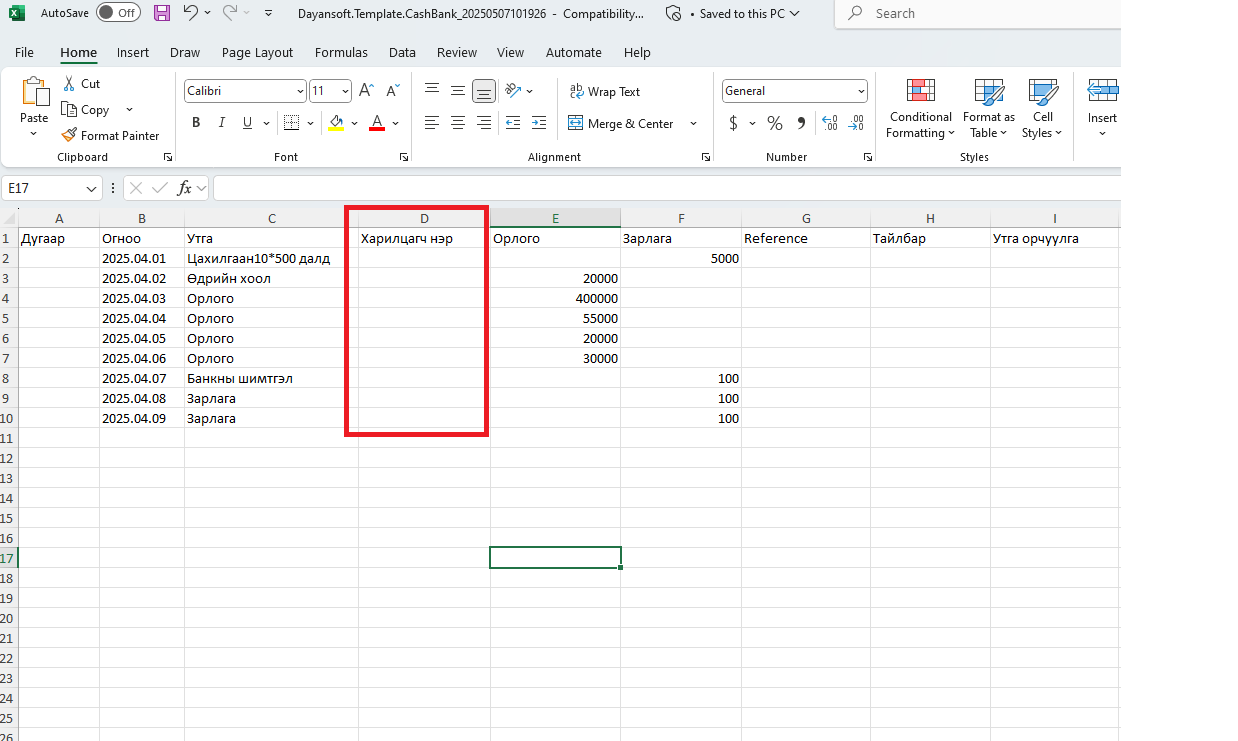
- Мөнгөн хөрөнгө - Харилцахын жагсаалт цонхонд импорт хийхийг өмнө хуулга оруулах дансаа сонгоно.

- Мөнгөн хөрөнгө - Харилцахын жагсаалт - Үйлдэл - Импорт товч дарж бэлдсэн файлаа сонгоод Open товч дарна. Хэрвээ загвар файлаа зөв татаж, утгаа зөв бөглөсөн тохиолдолд баримт олноор импорт хийгдэнэ.
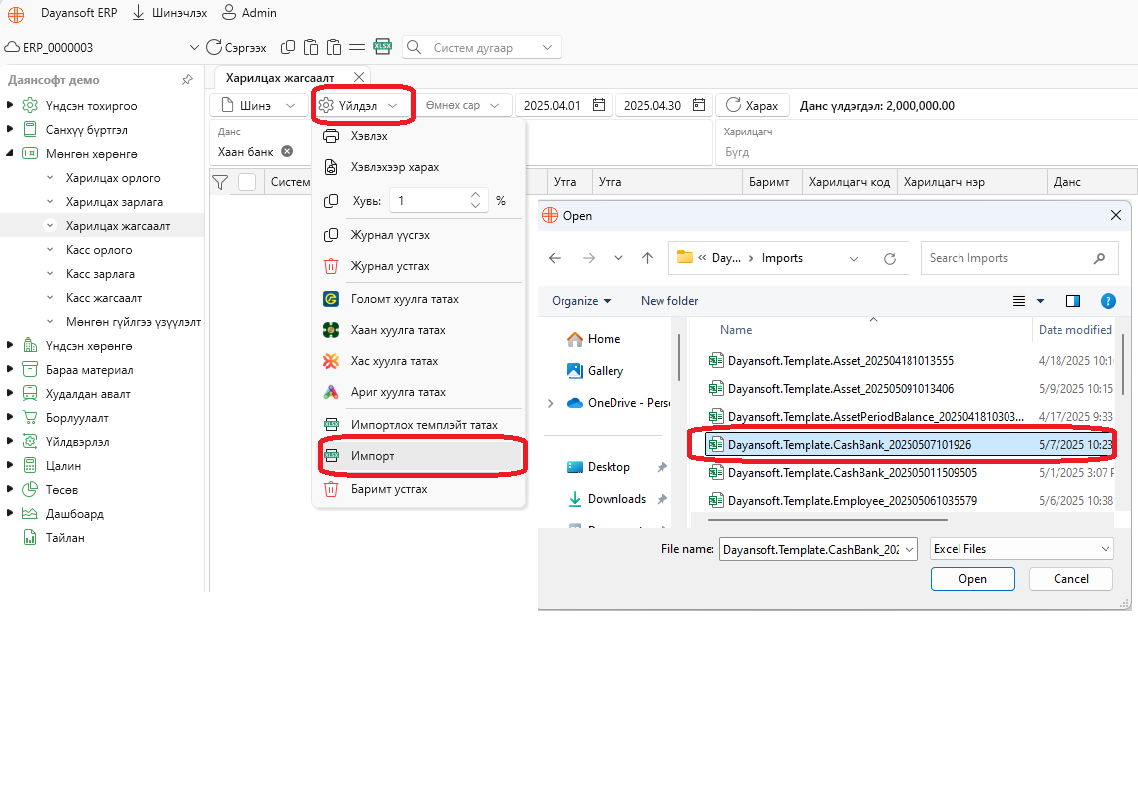
- Импортлосон харилцах хуулгын журнал холбох
- Журнал холбох баримт дээр 2 дарж ороод Журнал хэсгийн Холбох товч дарна.
- Үүссэн журнал дээр холбогдох дансаа сонгоод Хадгалах дарна.
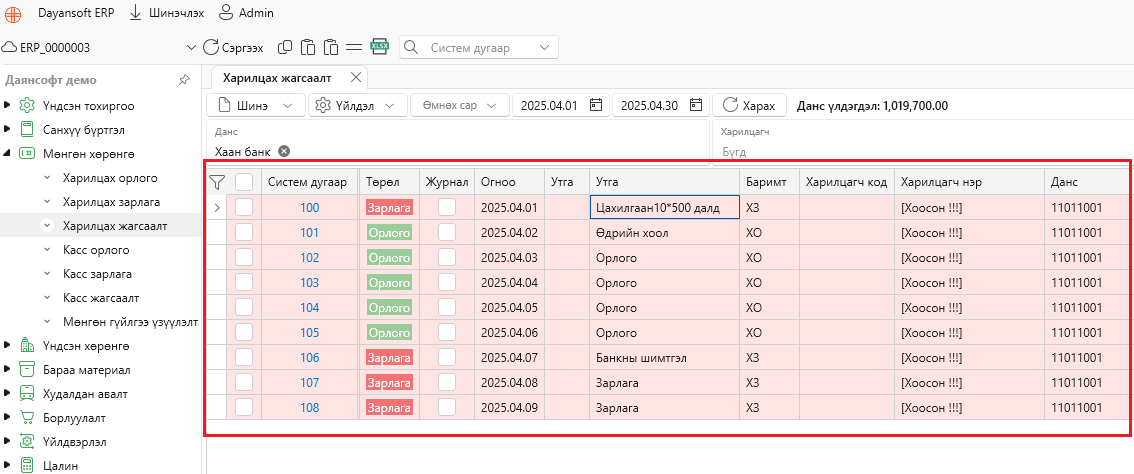
Excel файлаас олноор импортлоход анхаарах зүйл:
- Бэлдсэн excel файлаа хаасны дараа импортлоно уу. Хаагаагүй тохиолдолд “Дугаар” алдааны мессэж харуулдаг.
- Бэлдсэн Excel файлын нэрийг латин үсгээр бичсэн байх шаардлагатай.
- Дугаар багана хоосон байж болно. Автомат дугаарлана.
- Харилцагч нэр талбарт Dayansoft ERP системд бүртгэсэн харилцагчийн код, нэр, ТТД-н аль нэгийг оруулна. Хоосон, эсвэл ялгаатай бичсэн тохиолдолд импортлогдохдоо “Тодорхойгүй” нэртэй импортлогдоно.
- Зарлага баганын утгыг эерэг утгатай оруулна уу. Зарим банкны хуулга зарлагыг хасах утгатай буюу (200), -200 гэх мэт экспортлогддог болохыг анхаарна уу.
- Огноо баганын format төрөл нь “Short Date” байна.
- Огноо талбарын утга буруу тохиолдолд "The DateTime represented by the string is not supported in calendar System.Globalization.GregorianCalendar." алдааны мессэж харуулна. Огноо талбарт оруулсан утгыг шалгаад засна уу. Жишээлбэл, Зарим банкны хуулгыг Excel экспортлоход 2024.01.31 38:69 гэх мэт сарын сүүлийн өдөр дээр цаг нь 24:00-с хэтэрсэн алдаатай файл экспортлогдох тохиолдол байдаг.
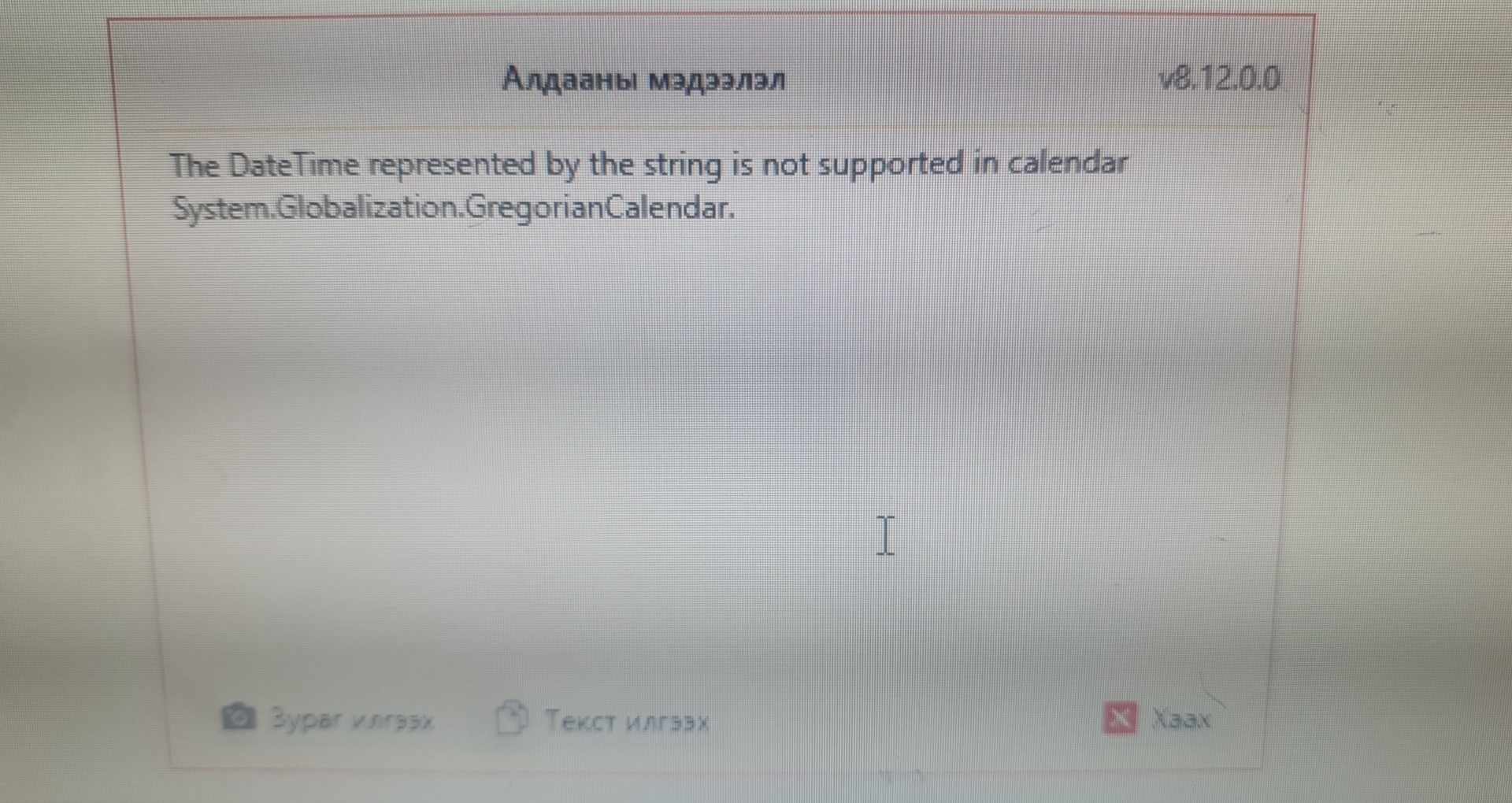
- Орлого, зарлага баганын format төрөл нь “Number” байна.
- Орлого, Зарлага баганын утга Number saved as text буюу Text төрлөөр хадгалагдсан тохиолдолд импортлогддоггүй. Энэ тохиолдолд тухайн баганын утгуудыг сонгоод шар анхааруулгын тэмдэг дээр дарж Convert to number болгож хадгалаад импортлоно.
- Орлого, Зарлага баганын утга тэг үед 0 гэж оруулна. Хасах буюу - форматтай үед "The input string '-' was not in a correct format. " алдаа зааж импортлогдохгүй.
- Аль нэг баганын утга буруу төрөл форматтай тохиолдолд "Object is not valid and can not be saved" алдаа заана. -
- Амжилттай импортлогдож орсон бол xls файлын мөрийн тоо,импортлогдож орж ирсэн мөрийн тоотой тэнцэж байгаа эсэхийг шалгана.
- Олноор баримт устгах (Үйлдэл -> Баримт устгах эсвэл хулганы баруун товч Баримт устгах)
- Олноор журналд холбох (Үйлдэл -> Журнал үүсгэх эсвэл хулганы баруун товч Журнал үүсгэх)
- Олноор журнал устгах (Үйлдэл -> Журнал устгах эсвэл хулганы баруун товч Журнал устгах) Энэ үед зөвхөн журнал устах ба харилцахын баримт хэвээр үлдэнэ.
- Олноор хэвлэх (Үйлдэл -> Хэвлэх) боломжуудтай. Зөвхөн ХЗ буюу харилцахын зарлагын баримтуудыг хэвлэхийг анхаарна уу.
- Амжилттай импортлогдож орсон бол xls файлын мөрийн тоо,импортлогдож орж ирсэн мөрийн тоотой тэнцэж байгаа эсэхийг шалгана.
Баримтын журнал олноор холбох:
Касс, харилцахын баримтыг олноор сонгож журнал үүсгэх, устгах боломжтой. Ингэж олноор журнал үүсгэхдээ ижил данстай харьцах гүйлгээ баримтуудыг сонгож журнал үүсгэнэ.
- Журналд холбох харилцахын гүйлгээнүүдээ шүүж, сонгоно. Доорхи зурагт Хаан банкны шимтгэлийн зардал дээр жишээ болгож үзүүллээ.
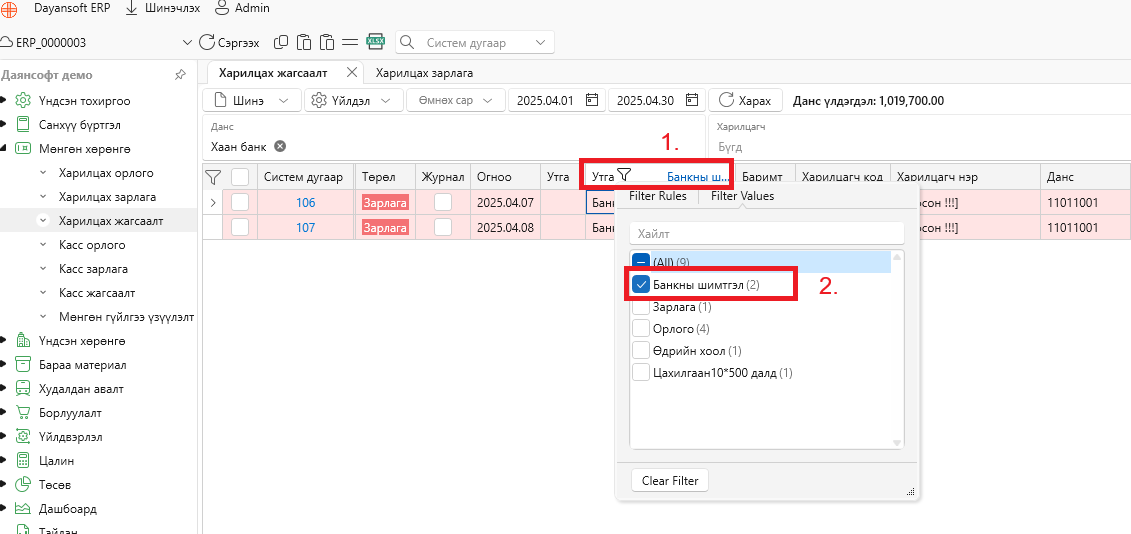
- Доорхи зурагт үзүүлснээр сонгоно. Үйлдэл -> Журнал үүсгэх товч дарна.
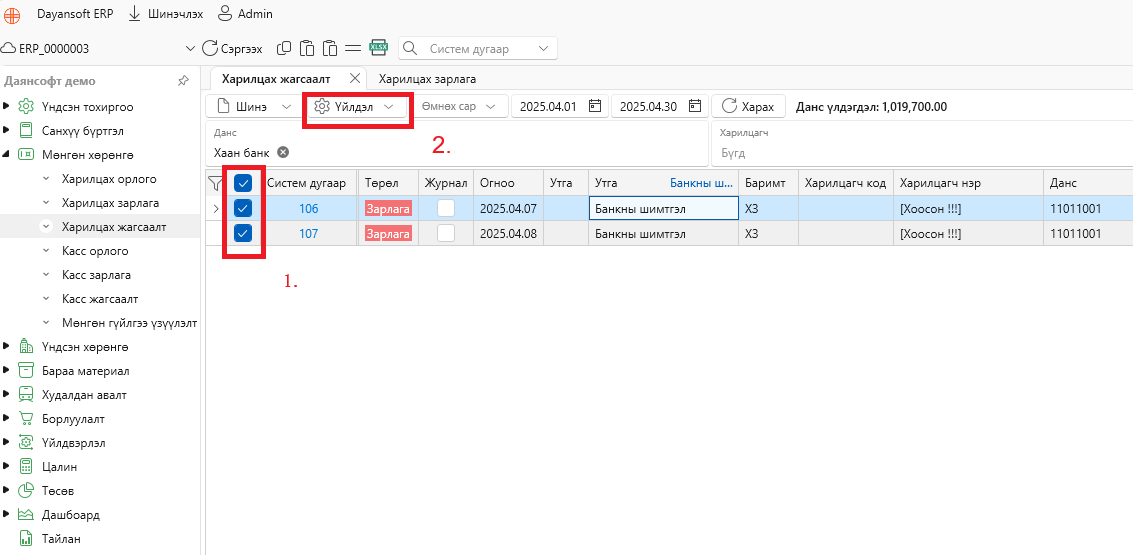
- Харьцах данс, Мөнгөн гүйлгээ болон Харилцагч сонгоод Хадгалах дарна.

- Журналд холбогдсон баримтууд жагсаалтанд Журнал багана чеклэгдсэн харагдана.
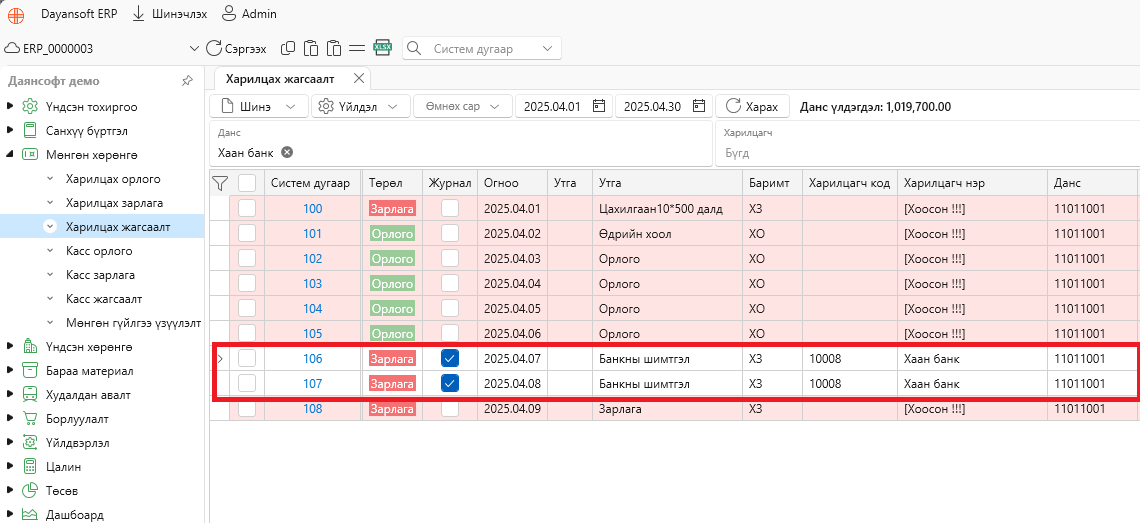
Журнал үүсгэх цонхны тайлбар:
- Журнал загвар - Журнал загвар үүсгэх зааврын дагуу байнга давтагддаг журналын загварыг 1 удаа үүсгээд, тухайн загварыг сонгож журналаа автомат үүсгэх боломжтой.
- Харьцах данс - Гүйлгээ журнал холбоход тухайн мөнгөн хөрөнгө буюу харилцахын данстай харьцах нөгөө дансыг сонгоно. Дээрх жишээгээр, Банкны үйлчилгээний шимтгэлийн зардал данс. Харилцахын орлогын журнал үүсгэх үед кредит дансыг, харин харилцахын зарлагын журнал үүсгэх үед дебет дансыг сонгоно гэсэн үг.
- Мөнгөн гүйлгээ - Хэрвээ мөнгөн гүйлгээний үзүүлэлт зайлшгүй сонгох шаардлагатай журнал бичих тохиолдолд тохирох үзүүлэлтийг сонгоно. Таны сонгосноор Мөнгөн гүйлгээний тайлан боловсруулагдана.
- НӨАТ тооцно - Хэрэв НӨАТ-тай журнал үүсгэх бол чеклэнэ.
- Гэрээ - Тухайн гүйлгээ нь ямар нэг гэрээтэй холбоотой тохиолдолд сонгож, дараа нь гэрээгээр шүүгээд харах боломжтой.
- Утга - Гүйлгээний утгыг сонгож оруулах боломжтой. Сонгоогүй тохиолдолд банкны хуулга дахь гүйлгээний утга хэвээр байна.
- Тайлбар - Нэмэлт тайлбар бичих боломжтой.
Анхаарах зүйл:
- 2 мөнгөн хөрөнгийн данс хооронд гүйлгээ хийгдсэн бол та данс тус бүрийн хуулгыг оруулаад журнал холбох үед тус гүйлгээ орлого талаас, зарлага талаас 2 удаа хийгдэж давхардахыг анхаарна уу. Энэ тохиолдолд та аль нэг талаас журнал үүсгэж холбоод, нөгөө баримтыг устгах шаардлагатай. Зарим нягтлан бодогчдын хувьд ийм гүйлгээг "Банкинд яваа мөнгө" хийсвэр данс үүсгэж, дамжуулан бичилт хийх замаар 2 баримтаас дамжуулж журнал холбох практик жишээ байдаг.
Хуулга татах үед харилцагч автомат олох аргууд
Dayansoft ERP системд дансны хуулгыг аль ч аргаар олноор татах үед дараах аргачлалаар харилцагчийг автомат олдог. Татсан хуулгын Гүйлгээний утга баганаас тоон төрөлтэй утгыг ялган авна.
- Зөвхөн харилцахын орлогын баримтуудын хувьд харилцагч олж бөглөнө. Зарлагын баримтын хувьд харилцагч код бөглөхгүй.
- 2021-2027 тоонуудыг алгасна. Гүйлгээний утгад он сар өдөртэй тохиолдол элбэг бөгөөд тухайн оруулсан утга нь харилцагчийн кодтой таарсан үед андуурал үүсдэг тул эдгээр тоог алгасдаг. Хэрэв ийм тохиолдол үүсвэл харилцагчийн кодоо давхцахгүй байдлаар засч оруулах нь зохимжтой. Жишээ нь, 2020 2019 гэх мэт кодтой харилцагч нь онтой давхцах тохиолдол үүсдэг.
- Хэрэв 7 оронтой бол тухайн тоогоор Харилцагч-н бүртгэлээс Регистр-р хайлт хийж байгууллага олно.
- Хэрэв 8 оронтой бол тухайн тоогоор Харилцагч-н бүртгэлээс Регистр-р хайлт хийж хувь хүн олно.
- Харилцагч-н бүртгэлээс Код-р хайлт хийж харилцагч олно.
- Системд хийгдсэн бүртгэлийн Систем дугаар-р сүүлийн 1 жилийн Борлуулалт, Борлуулалтын нэхэмжлэх бүртгэлээс хайж, тухайн бүртгэлийн харилцагчийг олно.
- Excel файлаас татаж байгаа үед Харилцагч нэр баганын утгаар Код, Регистр, Нэр-р хайлт хийж харилцагч олно.
Банкны пос буюу карт уншигчийн хуулга, шимтгэл тооцоолол
Харилцах данс, картын данс гэж юу вэ? Тэдгээрийн гүйлгээний хуулганы ялгаа юу вэ?
Банкны пос машин нь цаанаа (банк талдаа) танай байгууллагын харилцах данснаас тусдаа картын данстай байдаг. Өөрөөр хэлбэл, банкинд 2 тусдаа дансаар гүйлгээ хийгддэг гэсэн үг. Тухайн картын дансанд карт уншуулсан өдөр карт уншуулсан тоо, дүнгээр орлогын гүйлгээ хийгдэж, картын шимтгэл суутгагдаад, суутгагдсан бөөн дүнгээр үндсэн харилцах данс руу маргааш нь нэг орлогын гүйлгээ болж шилжиж ордог.
Картын шимтгэлийг хэрхэн тооцдог вэ?
Картын гүйлгээний шимтгэл нь дотоодын банкны карт 1%, олон улсын карт 3% байдаг ба танайх зөвхөн дотоодын картууд уншуулдаг бол нийт уншуулсан дүнгийн 99% нь харилцах дансанд орлого болж орно гэсэн үг. Жишээлбэл: Өнөөдөр танай байгууллагын дансанд 100,000.00 төгрөгний гүйлгээ посын машинаар уншуулсан бол харилцах дансанд 99,000.00 төгрөг орно. 1,000.00 төгрөг нь картын шимтгэл болж банк суутган авна гэсэн үг. Картын бүх гүйлгээ, шимтгэлд суутгуулсан дүнгээ мэдэхийн тулд тухайн посын машин ашигладаг банкинд хүсэлт гарган картын гүйлгээний хуулгыг интернетээр харах эрх нээлгэж авдаг. Тухайн хуулга нь маш чухал мэдээллүүдийг танд харуулах болно. Тухайн хуулгаар өдөр, өдрийн картын бүх гүйлгээг картын төрөл болон гүйлгээ гарсан хугацаа, дүнгээр дэлгэрэнгүй харах боломжтой. Хэрвээ дансанд орсон гүйлгээ болон програм дахь борлуулалтын дүн зөрүүтэй тохиолдолд картын дансны хуулгаа програмаар хэвлэсэн баримт бүртэй цаг, хугацаагаар нь тулган шалгана.
Жишээ нь, Голомт банкны хувьд [email protected] хаяг руу албан хүсэлтээ илгээснээр интернет банкны эрхээр картын дансны хуулгаа шалгах боломж эрх нь нээгддэг.
Банкны пос машинаар уншуулсан гүйлгээг хэрхэн програмд бүртгэх вэ?
Харилцах болон картын дансыг Санхүү бүртгэл - Данс код цонхонд ялгаж нээсэн байна. Картын дансанд нийт дүнгээр өдөр тутамд орлогын гүйлгээг бүртгэж, банкны шимтгэлийг зарлага болгон бүртгэнэ. Шимтгэл хассан цэвэр дүнг картын данснаас үндсэн харилцах данс руу шилжүүлнэ.
